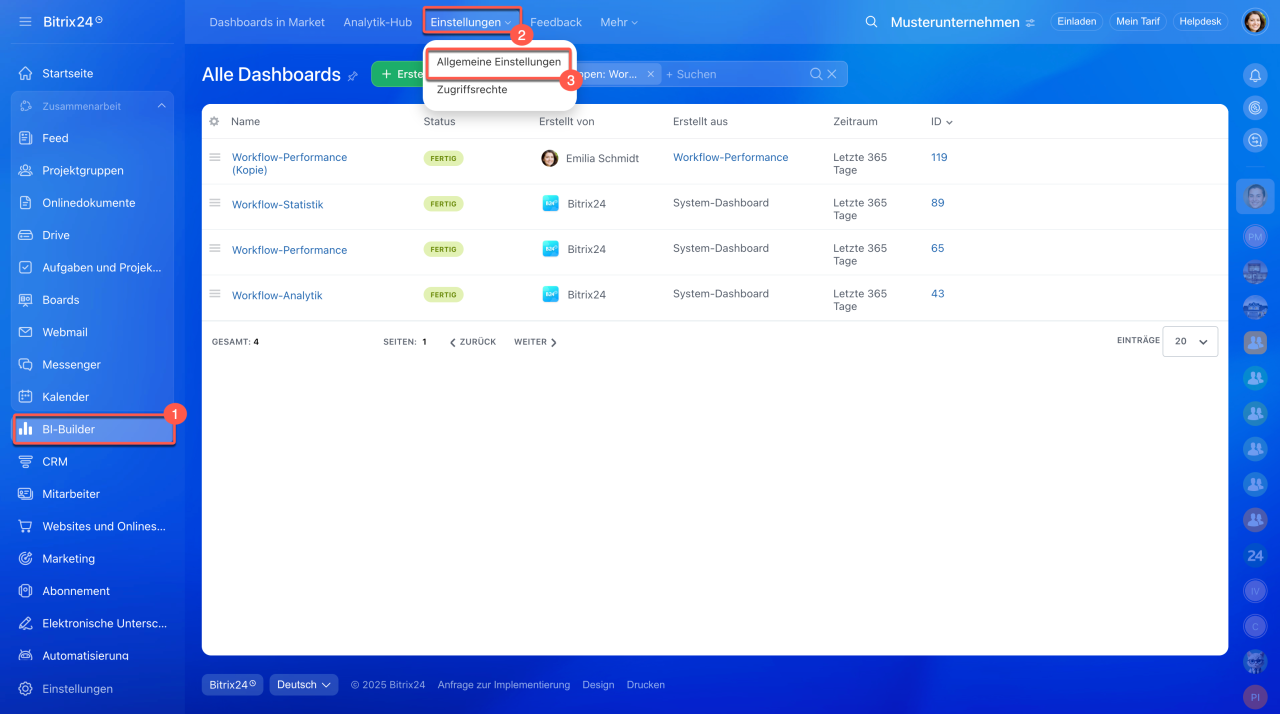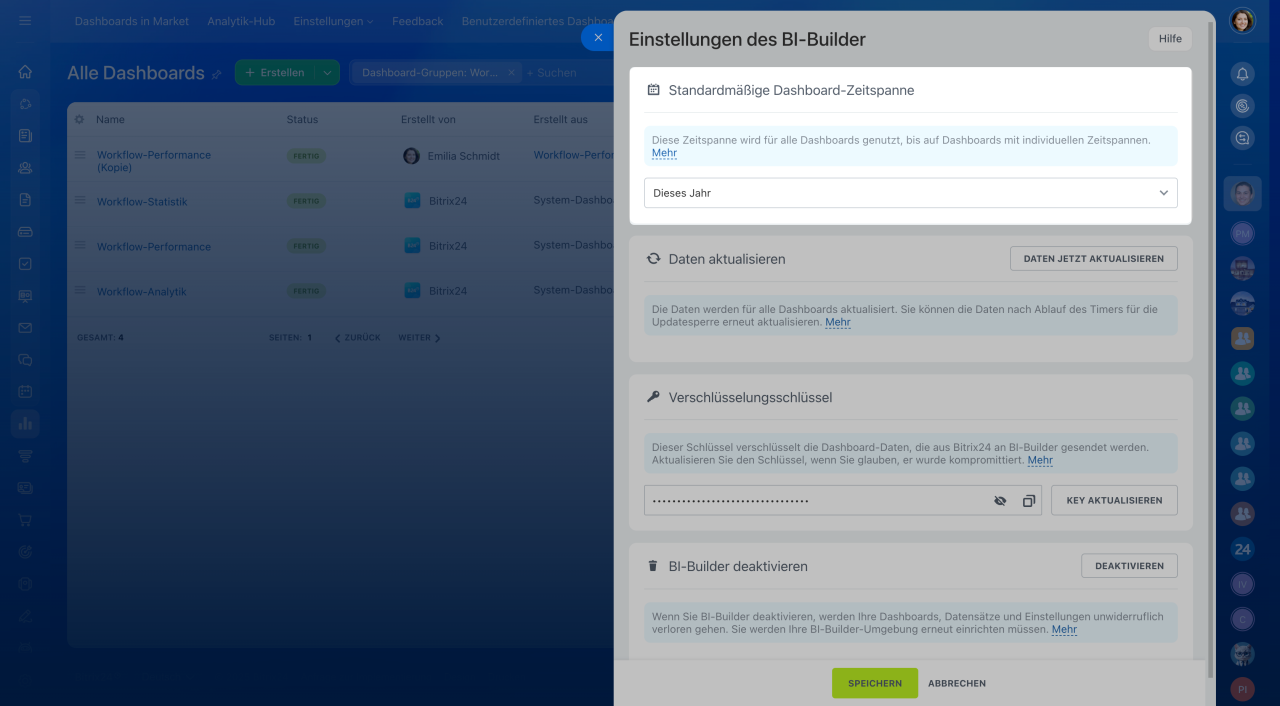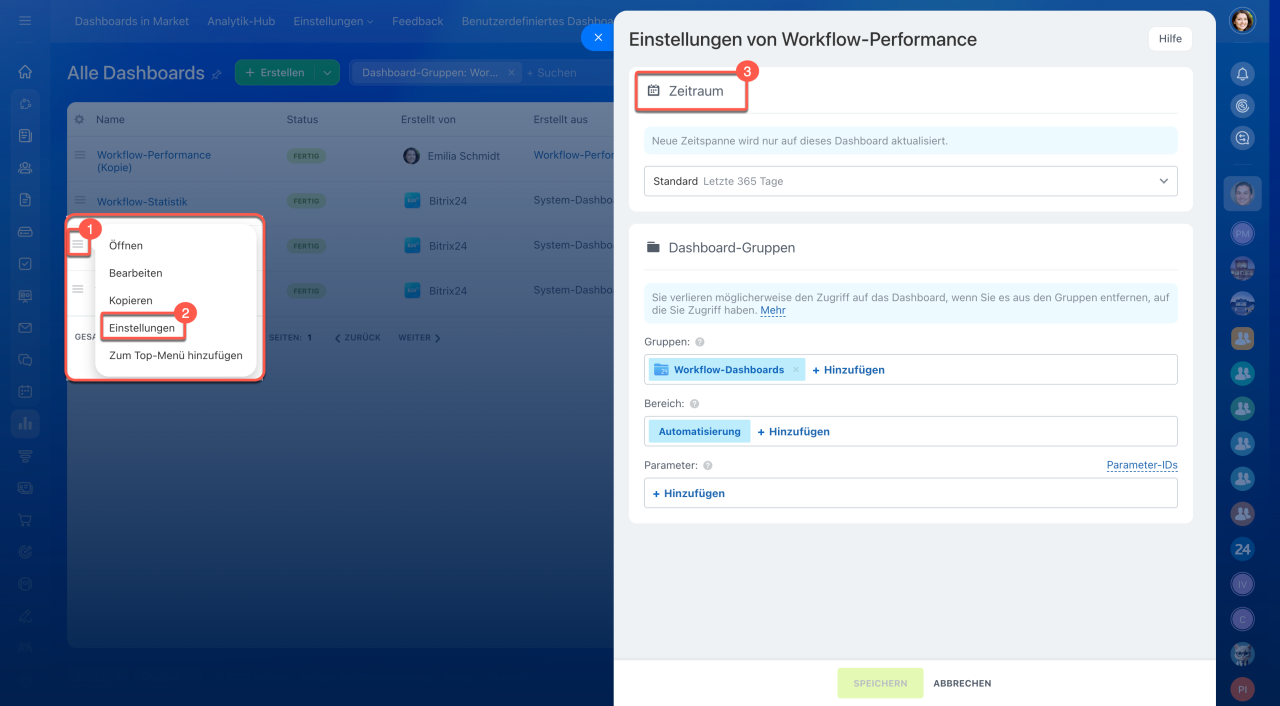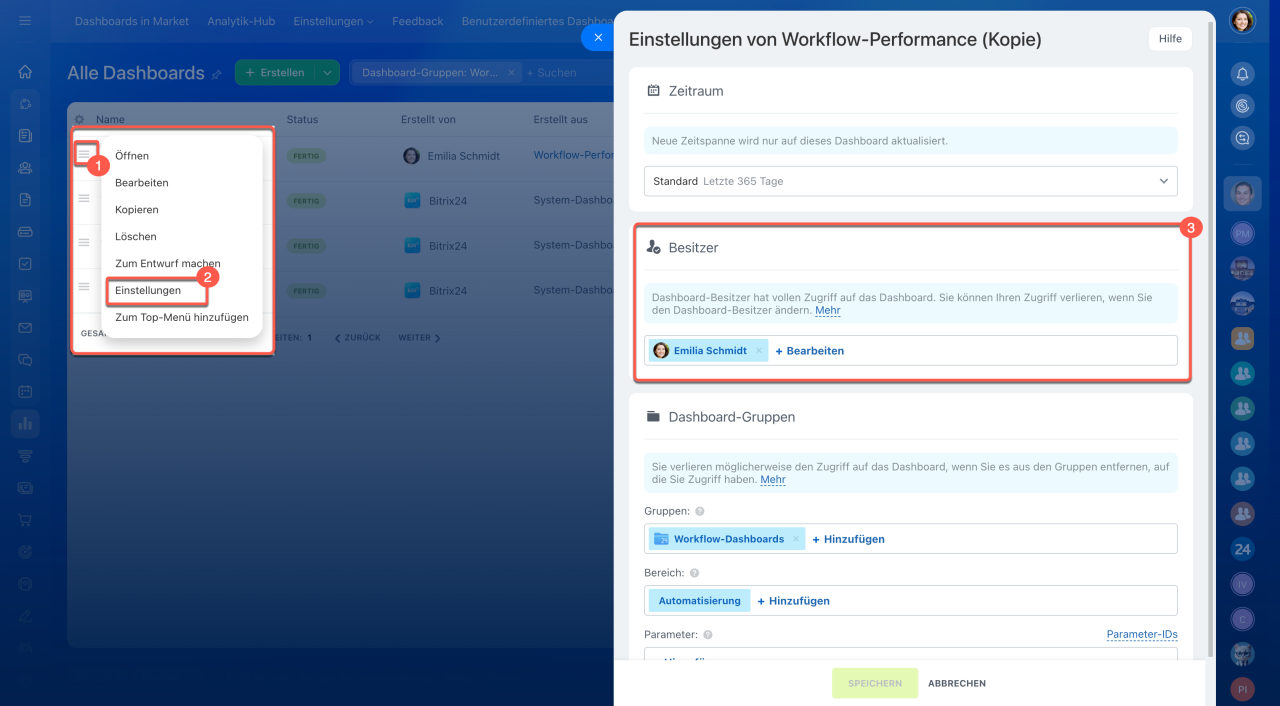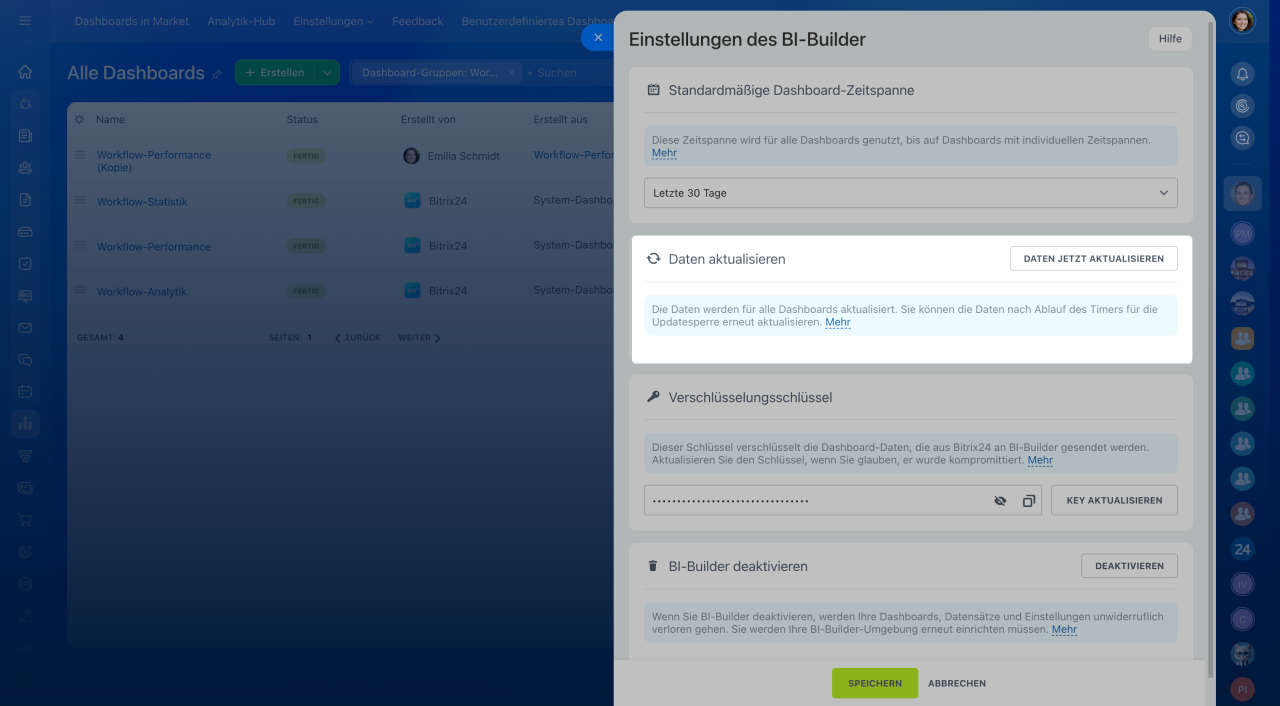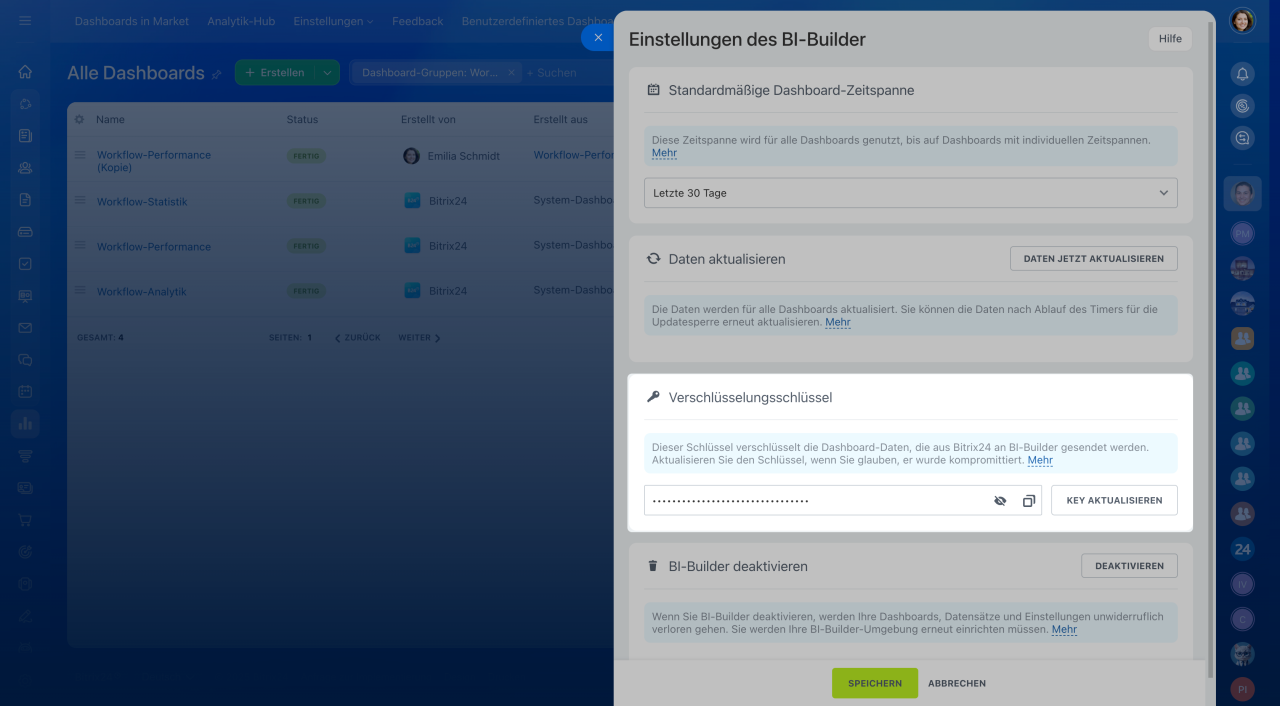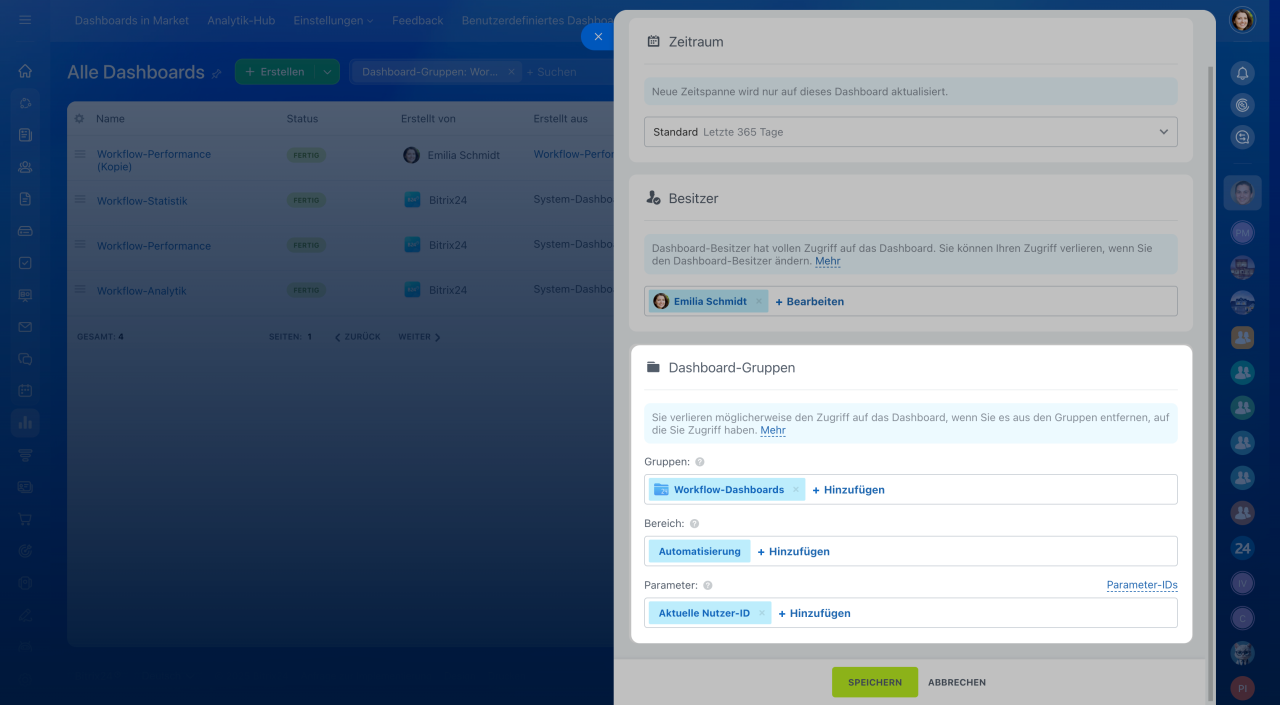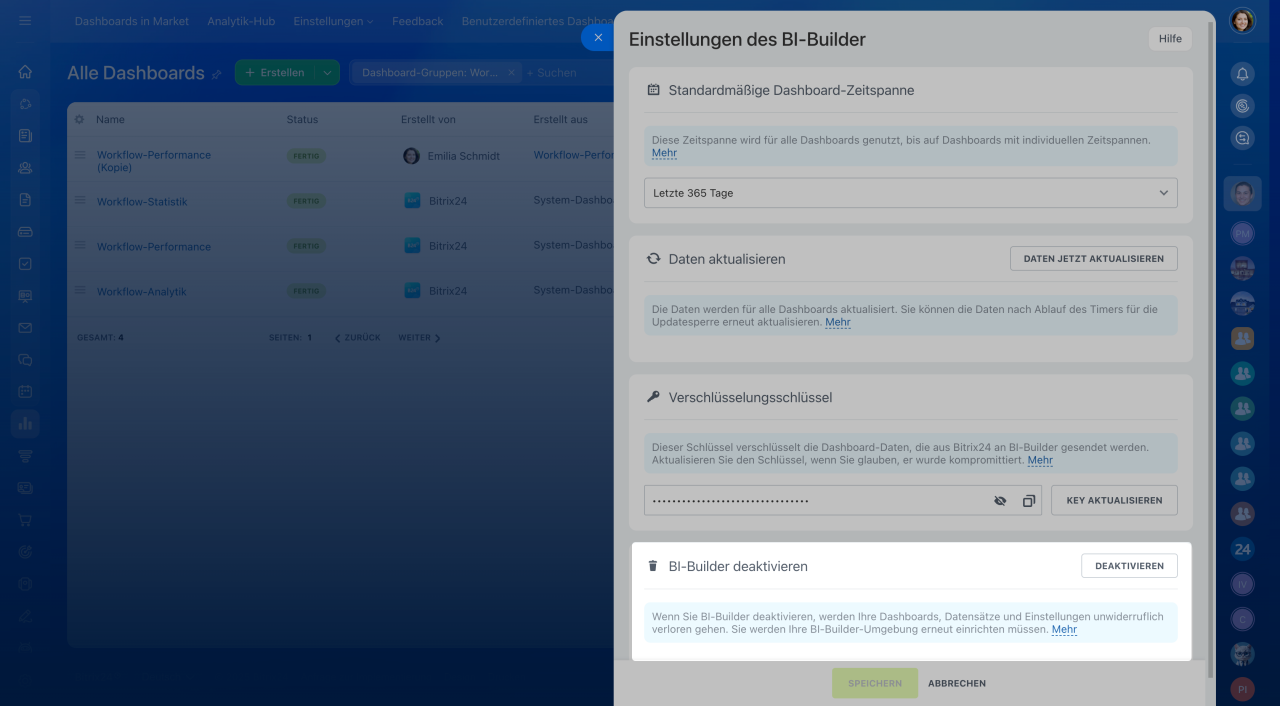Im Einstellungsbereich können Sie Parameter des BI-Builders verwalten.
- Standardmäßige Dashboard-Zeitspanne einstellen.
- Besitzer ändern.
- Daten im Bericht aktualisieren.
- Verschlüsselungsschlüssel aktualisieren.
- Parameter konfigurieren und Bereiche auswählen, in denen der Bericht erscheinen wird.
- BI-Builder deaktivieren.
Um die Einstellungen zu öffnen, gehen Sie auf BI-Builder > Einstellungen > Meine Einstellungen (⚙️).
Standardmäßige Dashboard-Zeitspanne. Geben Sie den Zeitraum für die Daten im Dashboard an: Jahr, Monat, Woche oder ein anderes Intervall. Wenn keine bestimmte Zeitperiode angegeben ist, wird der Bericht die Daten für das Jahr angezeigt.
Für jeden Bericht kann seine eigene Zeitperiode eingestellt werden. Wählen Sie das Dashboard aus der Liste aus, öffnen Sie das Menü (≡) und klicken Sie auf Einstellungen. Im geöffneten Bereich stellen Sie die Zeitperiode ein.
Besitzer. In Bitrix24 wird die Person, die den Bericht erstellt hat, automatisch zu seinem Besitzer. Der Besitzer hat vollen Zugriff auf den Bericht, unabhängig davon, wie die Zugriffsberechtigungen im BI-Builder konfiguriert sind. Manchmal erstellen Analytiker die Berichte, während die anderen Mitarbeiter damit arbeiten und aktualisieren. In diesem Fall können Sie einen neuen Besitzer angeben, um den Zugang zu gewährleisten.
Der Besitzer kann in den Dashboard-Einstellungen geändert werden. Dies kann entweder vom aktuellen Besitzer oder von einem Mitarbeiter mit den entsprechenden Bearbeitungsrechten durchgeführt werden. Wählen Sie den gewünschten Bericht aus der Liste aus, öffnen Sie die Einstellungen und geben Sie einen neuen Besitzer an.
Zugriffsrechte im BI-Builder
Daten aktualisieren. Wenn Sie neue Informationen im Bericht anzeigen möchten, klicken Sie auf den Button Daten jetzt aktualisieren. Dadurch werden die Daten in allen Berichten auf den neuesten Stand gebracht. Bewegen Sie den Cursor über den Button, um zu sehen, wann die Daten das nächste Mal aktualisiert werden können.
Verschlüsselungsschlüssel. Der Schlüssel ist ein einzigartiger Identifikator, der die Daten aus Bitrix24 mit dem BI-Builder verknüpft. Aktualisieren Sie den Schlüssel, wenn unbefugte Personen darauf Zugriff erhalten haben.
Wenn Sie den BI-Builder verwenden und alle Schlüssel gelöscht haben, hilft die Aktualisierung, die Funktionalität des BI-Builders wiederherzustellen.
Schlüssel in BI-Analytik
Dashboard-Parameter. Öffnen Sie die Einstellungen des Dashboards und geben Sie die Bereiche an, wo das bestimmte Dashboard angezeigt wird. Die Parameter sind Variablen, die es Ihnen ermöglichen, Daten zu filtern und die erforderlichen Werte im Bericht anzuzeigen.
Parameter in Dashboards des BI-Builders
BI-Builder deaktivieren. Wenn Sie Ihren Account auf den Tarif Basic oder Free downgraden, können Sie den BI-Builder manuell deaktivieren. Danach werden alle benutzerdefinierten Dashboards, Datensätze und Einstellungen gelöscht. Diese Information kann nicht wiederhergestellt, sondern nur erneut konfiguriert werden. Eine erneute Aktivierung des BI-Builders ist erst nach 24 Stunden möglich.
Zusammenfassung
- Um die Einstellungen zu öffnen, gehen Sie auf CRM > BI-Builder > Meine Dashboards > Einstellungen (⚙️).
- Geben Sie den Zeitraum für die Daten im Dashboard an: Jahr, Monat, Woche oder ein anderes Intervall. Wenn keine bestimmte Zeitperiode angegeben ist, wird der Bericht die Daten für das Jahr angezeigt.
- Der Besitzer kann in den Dashboard-Einstellungen geändert werden. Dies kann entweder vom aktuellen Besitzer oder von einem Mitarbeiter mit den entsprechenden Bearbeitungsrechten durchgeführt werden. Wählen Sie den gewünschten Bericht aus der Liste aus, öffnen Sie die Einstellungen und geben Sie einen neuen Besitzer an.
- Wählen Sie die Nutzer aus, die benachrichtigt werden, wenn ein neues Dashboard oder Update verfügbar sind.
- Wenn Sie den BI-Builder verwenden und alle Schlüssel gelöscht haben, hilft die Aktualisierung, die Funktionalität des BI-Builders wiederherzustellen.